Добрий день, дорогі читачі!
Установка Windows 7 через BIOS - один з найбільш частих питань, які надходять до мене на пошту від користувачів з невеликим багажем знань по даній темі. Здавалося б, в наші дні, з перевстановлення вінди кожен користувач повинен бути знаком досконально, але на жаль, це не так. Не варто переживати, тут немає нічого поганого, вчитися ніколи не пізно, а мій сьогоднішній пост допоможе вам розібратися з деякими нюансами при установці Windows 7, як на стаціонарний комп'ютер, так і на «кволенький» ноутбук. Отже, пристебніть ремені, поїхали!

Трохи теорії.
Отже, установка Windows 7 через BIOS є найпростішим і популярним способом інсталяції всіх часів і народів. Тому я вирішив приділити увагу саме цьому методу. Напевно вас налякало страшне слово BIOS. Без паніки, це всього лише подпрограммная оболонка. Іншими словами, без BIOS ваш комп'ютер - бездушний шматок заліза. А ось БІОС може зробити з нього справжню машину, як Блендер з «Футурами»!
Початок установки.
Як тільки ви роздобули диск або ж записали ISO-образ вінди на флешку, можна приступати до найцікавішої і відповідальної частини. За великим рахунком, установка Windows за допомогою диска або флешки нічим не відрізняється. Зараз ви зрозумієте чому ...
Установка Windows 7 через BIOS почнеться, як тільки користувач вставить диск або підключить флешку до машини. Або те, або інше, третього інтерфейсу нам не дано. Після цього, необхідно перезавантажити комп'ютер. А потім, користувач повинен буде запустити БІОС. Для довідки, цей оболонка буде використовуватися для запуску програми установки. BIOS можна відкрити відразу після того, як ви натиснете на кнопку живлення комп'ютера, потім злегка натискати на кнопку ESC або TAB, або DEL. Загалом, після такого фокусу, дисплей засяє незвичайними фарбами з купою незрозумілих неросійських написів. Зазвичай, все це «справа» розташовується на тлі синього екрану, тому ви з ні чим його не сплутаєш.
Установка Windows 7 через BIOS почнеться автоматично. Замість звичної завантаження вінди, вискочить коротке повідомлення в верхній частині екрану з пропозицією натиснути на будь-яку клавішу для старту процесу інсталляціі- якщо ви вантажитеся з диска, якщо ж ви вантажитеся з флешки, то швидше за все вилізе меню, в якому потрібно буде вибрати: «Встановити Windows 7 »
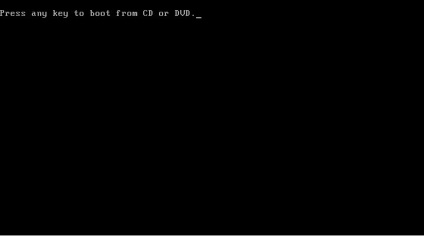
На першому етапі, потрібно буде вказати користувачеві мову, версію вінди, і тип установки, де треба вибрати «Повна» а потім відформатувати і підготувати наявні жорсткі диски для подальшої роботи.
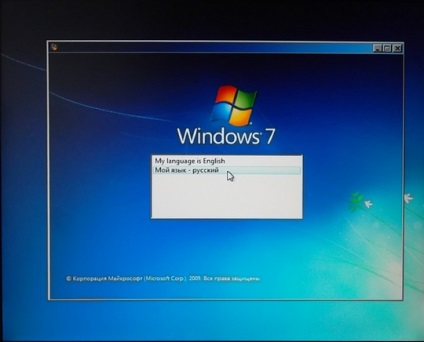
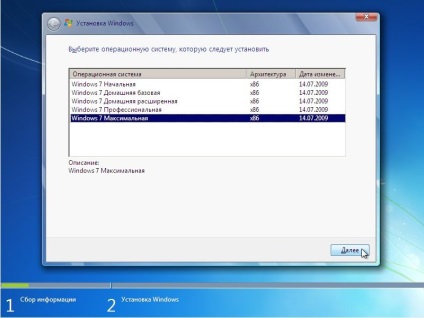
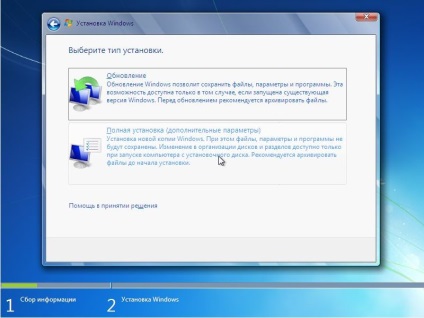
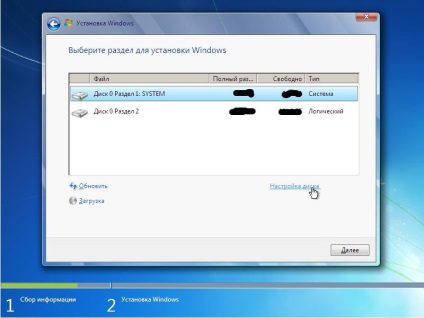
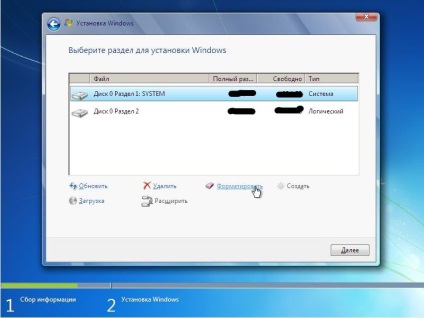
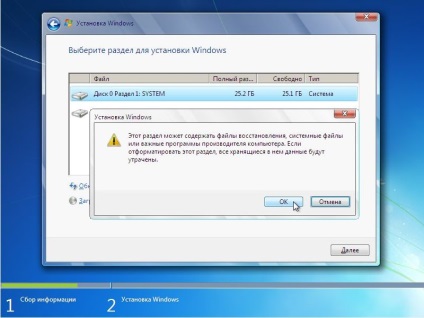
Далі процес піде як зазвичай, в режимі «автопілота».
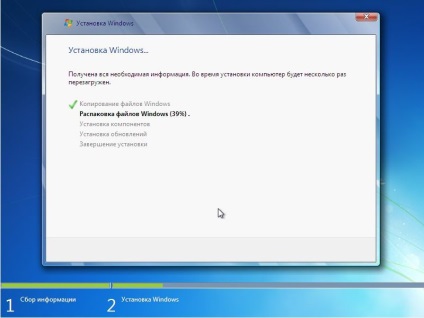
Перед самим кінцем роботи програми, потрібно буде задати ім'я користувача:
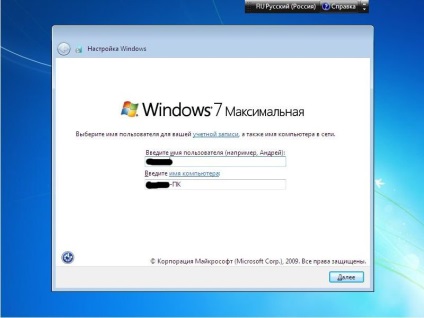
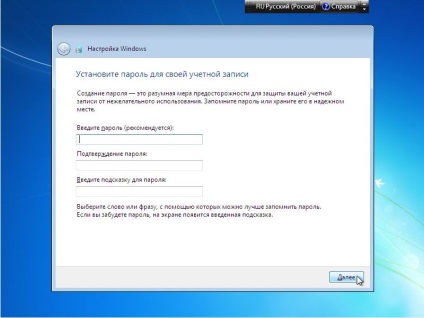
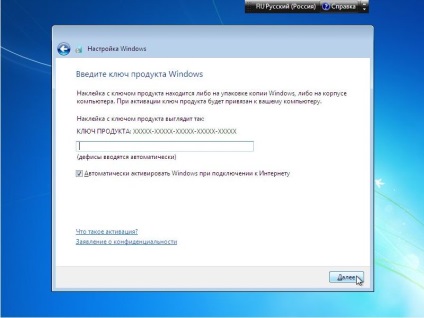
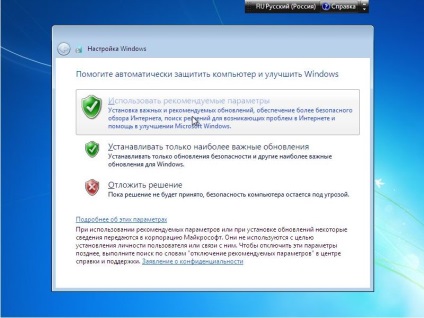
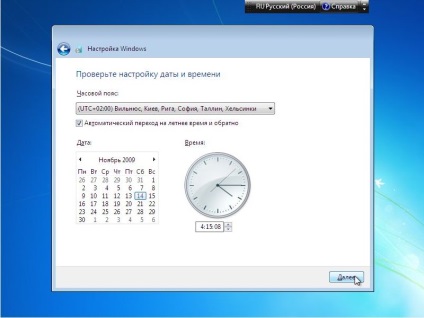
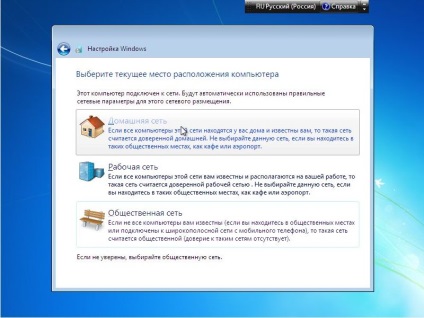
До речі, ви можете скачати активатор з інтернету, на той випадок, якщо до вашої «піратки» не вдалося підібрати потрібний ключик.
На цьому все, не забудьте поставити драйвера і додаткове ПО. А взагалі раджу вам прочитати корисну статтю «Після установки Windows 7«.
Удачі! =)